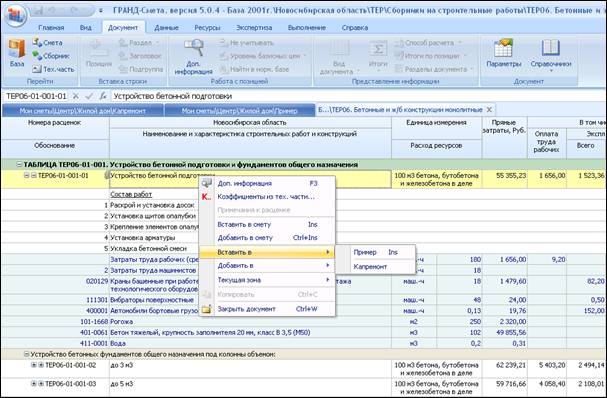Студопедия КАТЕГОРИИ: АвтоАвтоматизацияАрхитектураАстрономияАудитБиологияБухгалтерияВоенное делоГенетикаГеографияГеологияГосударствоДомЖурналистика и СМИИзобретательствоИностранные языкиИнформатикаИскусствоИсторияКомпьютерыКулинарияКультураЛексикологияЛитератураЛогикаМаркетингМатематикаМашиностроениеМедицинаМенеджментМеталлы и СваркаМеханикаМузыкаНаселениеОбразованиеОхрана безопасности жизниОхрана ТрудаПедагогикаПолитикаПравоПриборостроениеПрограммированиеПроизводствоПромышленностьПсихологияРадиоРегилияСвязьСоциологияСпортСтандартизацияСтроительствоТехнологииТорговляТуризмФизикаФизиологияФилософияФинансыХимияХозяйствоЦеннообразованиеЧерчениеЭкологияЭконометрикаЭкономикаЭлектроникаЮриспунденкция |
Как добавить в смету расценку, отсутствующую в нормативной базе?Стр 1 из 39Следующая ⇒ Работа с локальной сметой Раздел описывает основные этапы составления локальных смет, включая учет различных дополнительных начислений и перевод базисной стоимости работ в текущий уровень цен. Ввод и добавление расценок в смету Рассматриваются вопросы о том, как осуществляется добавление новых позиций в локальную смету – либо копирование в смету подходящей расценки из сборника нормативной базы, либо ввод позиции в смету вручную с возможностью самому пользователю указать все необходимые характеристики этой позиции. Как добавить расценку из нормативной базы в смету? После того как в открытом сборнике нормативной базы найдена нужная расценка, выделите ее курсором, щелчком правой кнопки мыши откройте контекстное меню расценки и выберите там команду Вставить в смету либо нажмите клавишу Insert на клавиатуре. Расценка будет добавлена в локальную смету, при этом на экране на короткое время отобразится бланк сметы с добавленной позицией. Чтобы вернуться в оглавление нормативной базы для перехода в другой сборник, нажмите кнопку База, расположенную на панели инструментов на вкладке Главная. Чтобы перейти в смету, нажмите кнопку Смета на вкладке Документ. В том случае когда одновременно открыто несколько локальных смет, кнопка Смета позволяет вернуться в последнюю открытую смету либо в ту локальную смету, которая установлена как рабочий документ. Наряду с кнопкой Смета для возвращения в локальную смету можно воспользоваться закладкой вверху окна. Команда Вставить в смету из контекстного меню расценки выполняет добавление расценки из нормативной базы в локальную смету сразу после активной (выделенной) позиции. Зато команда Добавить в смету выполняет добавление расценки в конец текущего раздела локальной сметы.  Следует иметь в виду, что при использовании команды Вставить в смету или Добавить в смету выбранная расценка по умолчанию добавляется в последнюю открытую смету либо в ту локальную смету, которая установлена как рабочий документ. А если необходимо добавить расценку в какую-либо иную из ранее открытых локальных смет, следует воспользоваться командой с выпадающим списком Вставить в или Добавить в:
Как добавить в смету расценку, отсутствующую в нормативной базе? Находясь в бланке локальной сметы, нажмите кнопку Позиция, расположенную на панели инструментов на вкладке Документ, либо клавишу F5 на клавиатуре. Далее прежде всего введите для пустой строки в соответствующей колонке обоснование позиции. Если в текущей активной нормативной базе существует расценка с таким обоснованием, программа автоматически выбирает из нормативной базы и записывает в соответствующие колонки бланка сметы наименование расценки, единицу измерения и стоимость по элементам прямых затрат. И тогда пользователю остается только ввести объем работ. А если введенное обоснование не соответствует ни одной из существующих расценок, пользователь должен вручную ввести по колонкам все необходимые признаки добавленной позиции сметы – наименование, единицу измерения, объем работ и стоимость по элементам прямых затрат.
После того как такая позиция (отсутствующая в нормативной базе) добавлена в смету, необходимо назначить для нее нужный признак вида работ. Чаще всего при составлении локальных смет приходится вручную добавлять позиции со стоимостью новых строительных материалов или оборудования, которых нет в нормативной базе. В этом случае достаточно добавить в смету только одну отдельно взятую позицию. Но иногда бывает необходимо сформировать также ресурсную часть позиции, которая была добавлена в локальную смету вручную. Добавление в позицию ресурсов из сборников нормативной базы производится методом перетаскивания мышью в режиме Два окна. А для того чтобы добавить в позицию какой-либо ресурс, которого нет в нормативной базе, следует щелчком правой кнопки мыши открыть контекстное меню позиции и выбрать там команду Ресурс + Добавить рабочих (или Добавить машинистов, Добавить материал, Добавить машины). Вслед за этим в появившейся пустой строке нужно вручную ввести по колонкам все необходимые признаки добавленного ресурса. Для формирования ресурсной части позиции сметы можно также пользоваться кнопками из группы команд Вставка ресурса на вкладке Ресурсы. |
||
|
Последнее изменение этой страницы: 2018-05-10; просмотров: 903. stydopedya.ru не претендует на авторское право материалов, которые вылажены, но предоставляет бесплатный доступ к ним. В случае нарушения авторского права или персональных данных напишите сюда... |